개요
지난 포스팅에 GCP 에서 쿠버네티스를 실행하는 실습을 진행했습니다.
이번엔 구축한 클러스터를 MAC에서 접근해서 이것저것 기본 정보를 확인해보려합니다.
CLI 설치
1. gcloud 커맨드 설치
각 플랫폼에 맞춰 패키지를 다운로드 합니다.
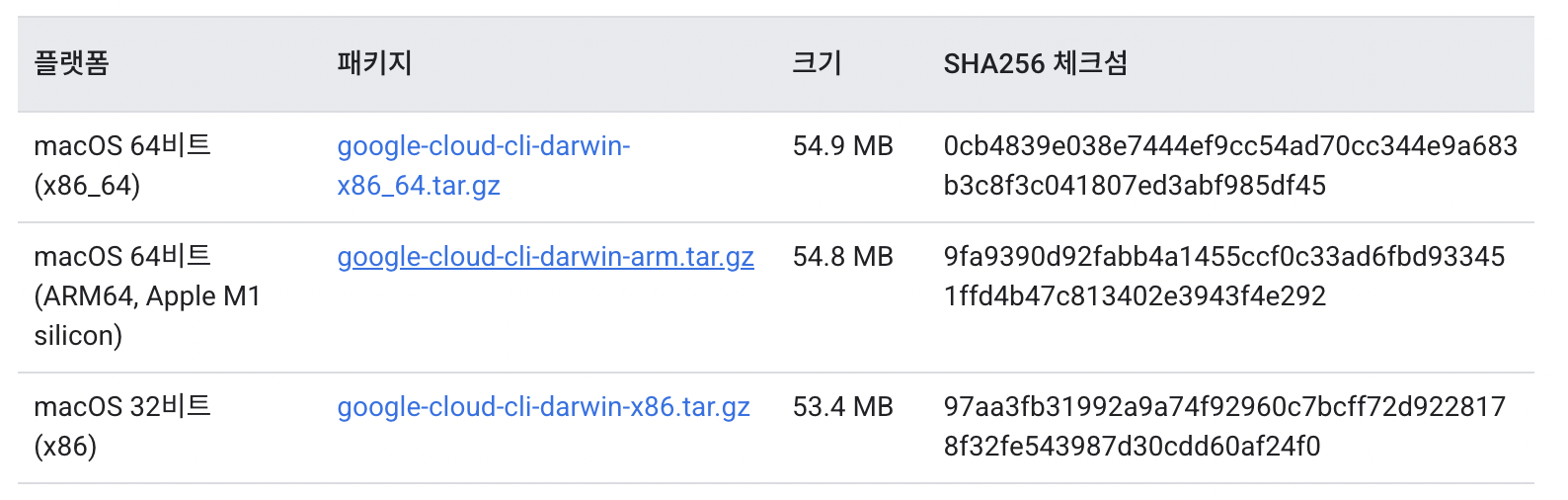
직접 다운받은 파일을 클릭하여 압축을 풀거나, 아래 커맨드로 압축을 풉니다.
# 파일명은 각자 다운받은 파일명에 맞춰 변경
tar xvf google-cloud-cli-darwin-arm.tar.gz
다운받은 폴더에 가서 아래 커맨드를 입력합니다.
./google-cloud-sdk/install.sh
y/n 응답에 Y로 입력하면 커맨드는 설치가 됩니다.
2. gcloud 커맨드 초기설정
설치한 디렉토리에 이동하여 아래 커맨드를 입력 후 구글 창이 뜨면 로그인합니다.
./bin/gcloud init
로그인 후 아래와 같은 창이 나오면 됩니다.

다시 커맨드 창으로 가보면 이제 cli로 접근할 프로젝트를 선택하면 됩니다.
아래는 제 계정의 프로젝트 ID 들이 나와있습니다.

각자 사용할 프로젝트 명이 나와있는 번호를 입력하고 부가적인 정보를 선택하면 설정이 완료됩니다.
3. gcloud K8s 플러그인 설치
기본 gcloud 이외에 추가 플러그인을 설치해야 K8s 에 접근 가능하다.
아래 커맨드를 입력해 플러그인을 설치합니다.
gcloud components install gke-gcloud-auth-plugin
4. gcloud 로 K8s 접근하기
기존에 만들어둔 GCP K8s 대시보드에 접근하여 연결 버튼을 클릭합니다.
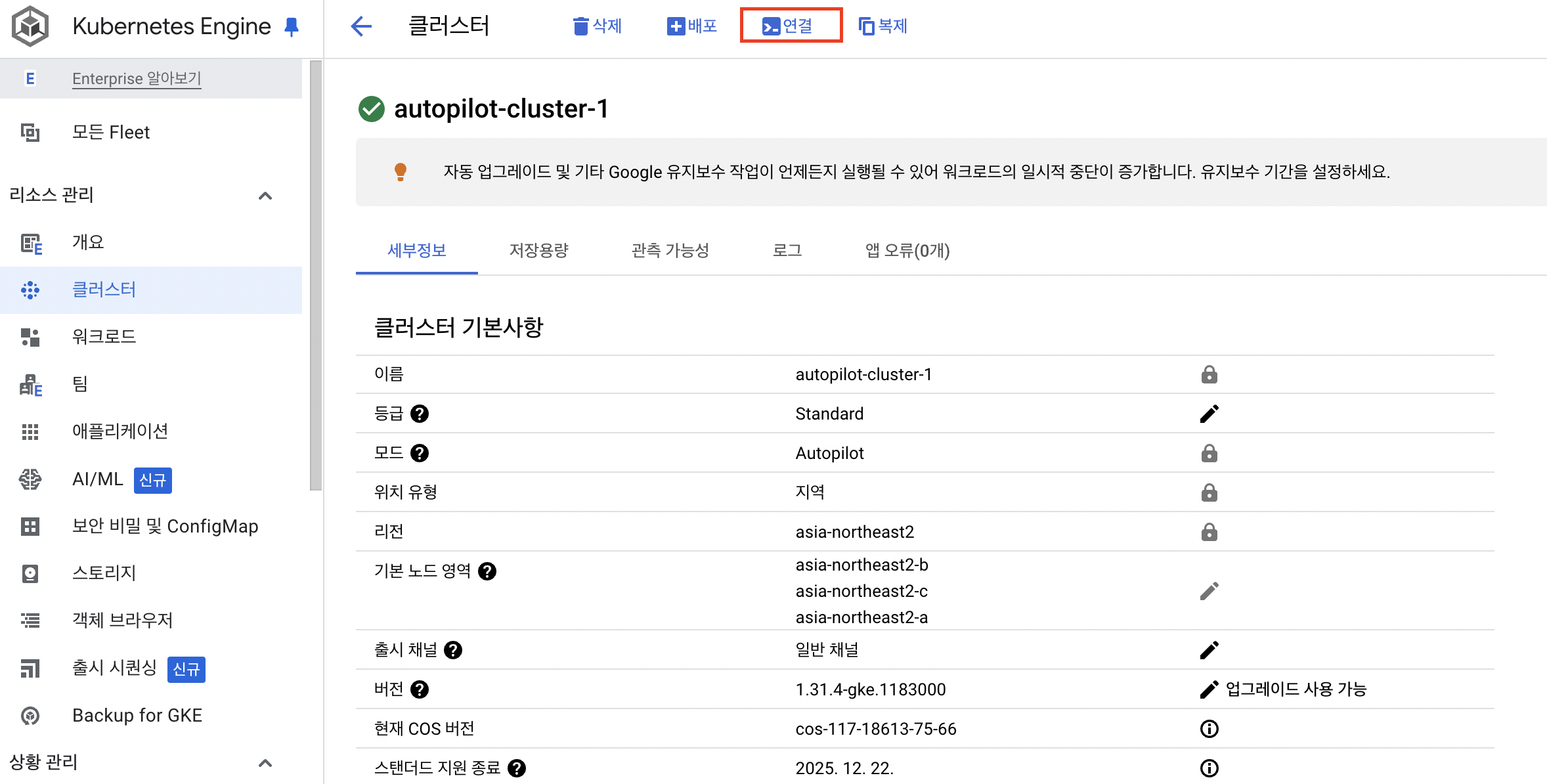
아래와 같은 창이 나올텐대, 해당 커맨드를 Ctrl C, V 합니다.

정상적으로 수행이 되었으면 아래와 같이 확인 가능합니다.

'IT 기술 > K8s' 카테고리의 다른 글
| rancher + k3s Single node 구축 (ubuntu) (0) | 2025.02.27 |
|---|---|
| 쿠버네티스(K8s) 무료로 이용하기(GCP) -2025.01 (0) | 2025.01.24 |